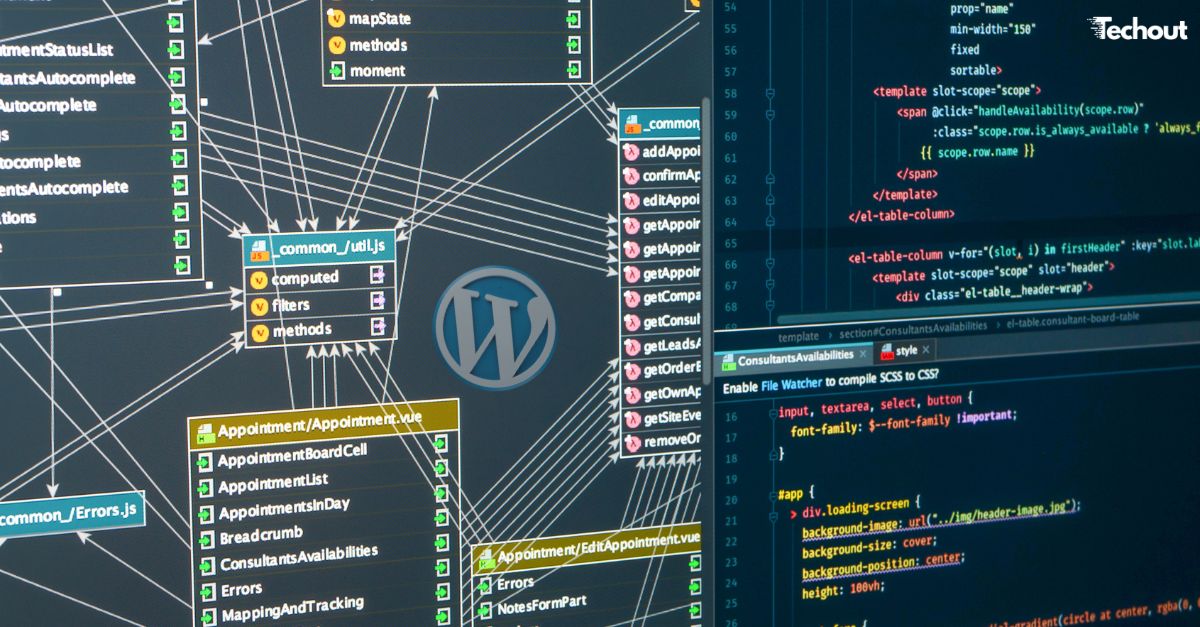WordPress, en tant que l’un des systèmes de gestion de contenu les plus populaires au monde, est réputé pour sa flexibilité et sa facilité d’utilisation. Cependant, malgré sa puissance et sa fiabilité, il n’est pas exempt de problèmes techniques, notamment des erreurs de base de données. Ces erreurs, bien que fréquentes, peuvent être déroutantes pour les utilisateurs, surtout s’ils ne possèdent pas de connaissances techniques approfondies. Dans cet article, nous allons explorer les erreurs de base de données les plus courantes sur WordPress, leurs causes et les solutions pratiques pour les résoudre. Que vous soyez un débutant ou un utilisateur expérimenté, cet article vous aidera à mieux comprendre ces problèmes et à les corriger efficacement.
Comprendre la structure des bases de données WordPress
Avant de plonger dans les erreurs spécifiques, il est essentiel de comprendre comment fonctionne une base de données WordPress. WordPress utilise MySQL ou MariaDB comme système de gestion de base de données. Ces bases de données stockent toutes les informations essentielles de votre site, telles que les articles, les pages, les commentaires, les paramètres et les informations utilisateur. La structure d’une base de données WordPress est divisée en plusieurs tables, notamment :
- wp_posts : pour les articles, pages et types de contenu personnalisé.
- wp_users : pour les informations utilisateur.
- wp_options : pour les paramètres du site.
- wp_comments : pour les commentaires des utilisateurs.
- wp_terms et wp_term_relationships : pour les catégories et les étiquettes.
Ces tables fonctionnent ensemble pour fournir une expérience utilisateur fluide. Toutefois, si une table est corrompue, manquante ou mal configurée, cela peut entraîner des erreurs de base de données.
Les erreurs de connexion à la base de données
L’une des erreurs les plus courantes sur WordPress est l’erreur « Erreur lors de la connexion à la base de données ». Cette erreur se produit généralement lorsque WordPress est incapable de se connecter à votre base de données. Les causes principales incluent des informations incorrectes dans le fichier wp-config.php, des problèmes de serveur ou une corruption de la base de données. Pour résoudre ce problème :
- Vérifiez vos identifiants de connexion : Accédez au fichier wp-config.php dans la racine de votre site WordPress et assurez-vous que les informations suivantes sont correctes :
- DB_NAME : le nom de votre base de données.
- DB_USER : le nom d’utilisateur de la base de données.
- DB_PASSWORD : le mot de passe associé.
- DB_HOST : généralement « localhost » ou l’adresse IP de votre serveur de base de données.
- Testez votre connexion à la base de données : Utilisez un outil comme phpMyAdmin pour vérifier si vous pouvez vous connecter manuellement à la base de données avec les identifiants mentionnés.
- Contactez votre hébergeur : Si les informations de connexion sont correctes, il se peut que le serveur de base de données soit hors service. Contactez votre hébergeur pour plus d’informations.
- Réparez la base de données : Ajoutez la ligne suivante à votre fichier wp-config.php pour activer la fonctionnalité de réparation :
Ensuite, visitez l’URL
votre-site.com/wp-admin/maint/repair.phpet suivez les instructions pour réparer votre base de données.
les erreurs de tables manquantes ou corrompues
Une autre erreur fréquente est liée à des tables manquantes ou corrompues dans la base de données. Cela peut se produire en raison d’une interruption lors d’une mise à jour, d’une mauvaise configuration ou d’un logiciel malveillant. Les symptômes incluent des messages d’erreur tels que « Table ‘wp_posts’ doesn’t exist » ou « Table is marked as crashed and should be repaired ». Pour résoudre ce problème :
- Réparez la table corrompue : Utilisez phpMyAdmin pour sélectionner votre base de données, puis choisissez l’option « Réparer la table » dans le menu déroulant après avoir sélectionné les tables concernées.
- Restaurez une sauvegarde : Si la réparation échoue, restaurez une sauvegarde récente de votre base de données. Assurez-vous de toujours maintenir des sauvegardes régulières de votre site.
- Recréez la table manquante : Si une table est manquante, il peut être nécessaire de la recréer manuellement. Consultez la documentation de WordPress pour obtenir la structure SQL de la table.
les erreurs de surcharge de la base de données
Lorsque votre site Web commence à recevoir un trafic élevé ou que des plugins mal optimisés effectuent de nombreuses requêtes, cela peut entraîner une surcharge de la base de données. Cela peut provoquer des temps d’arrêt ou des erreurs de type « MySQL server has gone away ». Pour éviter ce problème :
- Optimisez votre base de données : Supprimez les révisions inutiles, les commentaires indésirables et les options transitoires expirées à l’aide de plugins comme WP-Optimize.
- Utilisez un système de mise en cache : Les plugins de mise en cache comme WP Super Cache ou W3 Total Cache peuvent réduire le nombre de requêtes envoyées à la base de données.
- Augmentez les ressources serveur : Si votre hébergement actuel ne peut pas gérer le trafic, envisagez de passer à un plan d’hébergement supérieur ou à un serveur dédié.
- Limitez les requêtes complexes : Identifiez et désactivez les plugins ou thèmes qui effectuent des requêtes MySQL intensives.
les erreurs liées aux autorisations de l’utilisateur MySQL
Parfois, des erreurs de base de données sur WordPress peuvent être causées par des problèmes d’autorisation de l’utilisateur MySQL. Si l’utilisateur MySQL n’a pas les droits nécessaires pour accéder à certaines tables ou effectuer des opérations spécifiques, des messages d’erreur apparaîtront. Pour résoudre ce problème :
- Vérifiez les autorisations : Utilisez phpMyAdmin ou une ligne de commande MySQL pour vous assurer que l’utilisateur MySQL a les autorisations nécessaires, telles que SELECT, INSERT, UPDATE et DELETE.
- Réattribuez les droits : Si nécessaire, utilisez la commande suivante pour réattribuer les droits :
- Revérifiez le fichier wp-config.php : Assurez-vous que le nom d’utilisateur MySQL et le mot de passe sont corrects.
éviter les erreurs de base de données à l’avenir
Prévenir vaut mieux que guérir. Voici quelques conseils pour éviter les erreurs de base de données sur WordPress :
- Effectuez des sauvegardes régulières : Utilisez des outils comme UpdraftPlus ou BackupBuddy pour sauvegarder votre site et votre base de données régulièrement.
- Maintenez votre site à jour : Assurez-vous que WordPress, vos thèmes et vos plugins sont à jour pour éviter les incompatibilités.
- Choisissez un bon hébergeur : Optez pour un hébergeur fiable offrant des ressources suffisantes et un bon support technique.
- Utilisez des plugins fiables : N’installez que des plugins et des thèmes provenant de sources réputées.
- Surveillez les performances : Utilisez des outils comme Query Monitor pour détecter les requêtes problématiques et optimiser votre site.
Les erreurs de base de données sur WordPress peuvent sembler intimidantes, mais avec une compréhension approfondie et les bonnes pratiques, elles peuvent être résolues efficacement. En adoptant une approche proactive, vous pouvez non seulement corriger les erreurs existantes, mais également éviter qu’elles ne se produisent à l’avenir. Si vous rencontrez des problèmes persistants, n’hésitez pas à faire appel à un expert WordPress ou à votre hébergeur pour obtenir de l’aide.